¶ Como funciona o E-mail institucional?
Nossos e-mails são gerenciados no Google Workspace o que nos permite oferecer um e-mail personalizado com diversas ferramentas de colaboração como o Gmail, Agenda, Meet, Chat, Drive, Documentos, Planilhas, Apresentações, Formulários, muitas outras com algumas diferenças dos e-mails convencionais (Gmail por exemplo). Por se tratar de uma ferramenta institucional, seu acesso as informações e dados armazenados somente durante o tempo que houver vinculo entre você a instituição que a gerencia, ficando disponivel para você por um periodo de 30 dias. Após o periodo, você perderá o acesso, definitivamente.
¶ Como acessar o e-mail institucional?
Antes de tudo, para ter acesso ao seu e-mail institucional, você precisará ter seu e-mail no nosso domínio, que normalmente, usamos nome.sobrenome@faculdadegamaliel.com.br caso não possua, solicite no setor de TI da Faculdade Gamaliel.
- Passo 1 | Acesse o Gmail.com
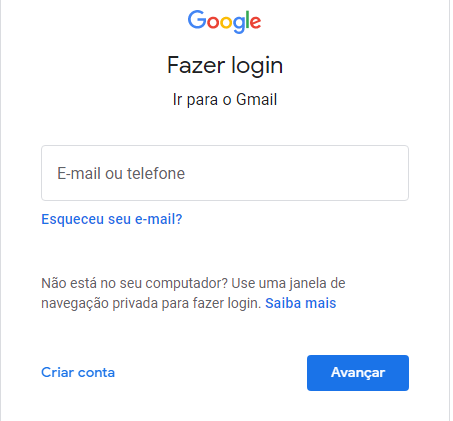
¶ Como acessar o Google Meet com a conta institucional?
O Google Meet é um programa desenvolvido pelo Google com foco na realização das videoconferências. Logo, ele permite a realização de reuniões a distância, superando as barreiras geográficas e com uma série de benefícios a todos os usuários.
¶ Etapa 1: Como acessar a aula remota pelo ava
No ava será disponibilizado pelo professor da disciplina um link, no qual o usuário será redirecionado para sala de videoconferência onde ocorrerá a aula.
Estando logado no ava, selecione a disciplina desejada, localize o tópico onde estará disponivel o link da aula, e clique no subtópico. Veja o exemplo:

É importante ressaltar que para entrar na sala de videoconferência, será necessário o uso do e-mail institucional do aluno. Pois sem o institucional o usuário será impossibilitado de acessar a aula remota.
¶ Etapa 2: Como criar e compartilhar reunião no Google Meet
Para acessar o Google Meet, basta clicar no Google Apps, e selecionar a opção Meet. Ou acesse o link: meet.google.com.

¶ 2.1 Criar reunião
Abra o Google Meet e selecione “Nova reunião”. Em seguida, escolha entre criar um link para acessar depois, iniciar a chamada imediatamente ou programar uma reunião no Google Agenda. Veja o exemplo:

¶ 2.2 Compartilhar link
Após iniciar a reunião, o Meet disponibilizará o link compartilhável para convidar pessoas. Logo após, copie o link gerado pelo meet e compartilhe com as pessoas desejadas.
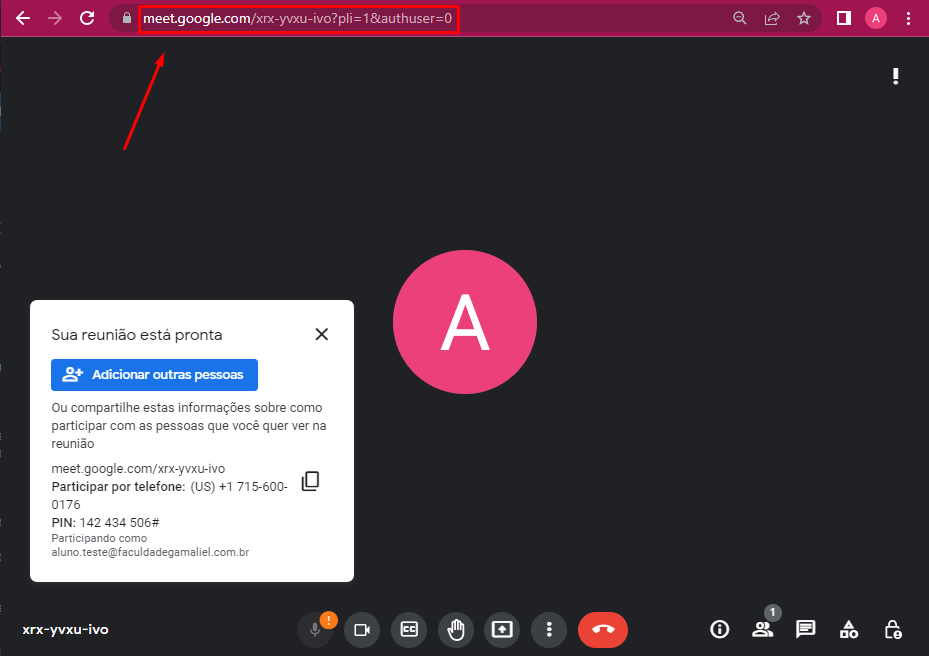
¶ 2.3 Como compartilhar apresentação no Google Meet
Compartilhar a tela é um recurso muito útil para as suas apresentações pelo Google Meet. A ferramenta permite exibir a sua aba do Chrome, uma janela do computador ou uma integração direta com o Slides do Google, para exibir seus arquivos.
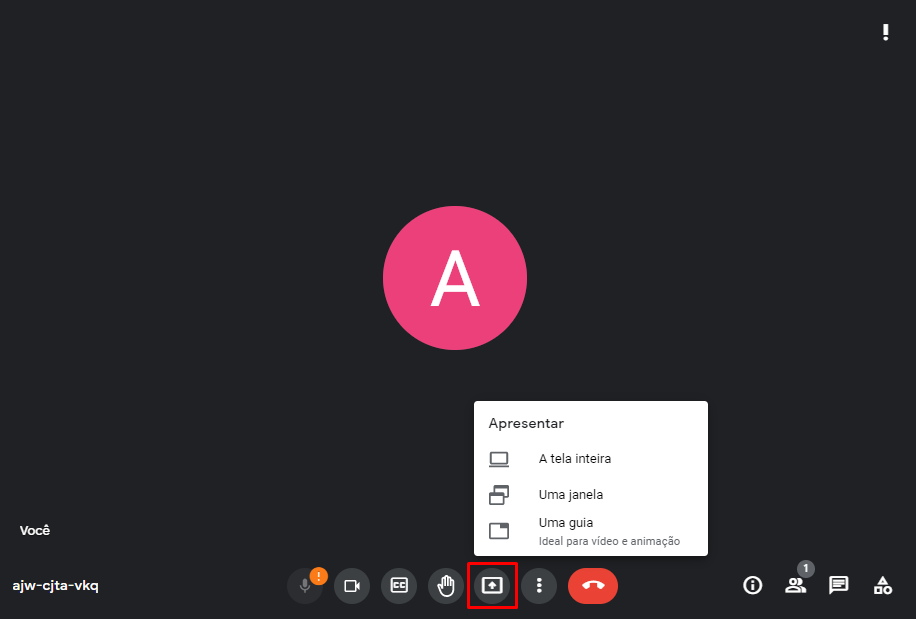
Basta, apenas, utilizar o ícone de compartilhamento de tela para escolher entre as opções.
¶ Como criar e adicionar o link do meet no ava
O Google Meet é um programa desenvolvido pelo Google com foco na realização das videoconferências. Logo, ele permite a realização de reuniões a distância, superando as barreiras geográficas e com uma série de benefícios a todos os usuários.
¶ Como criar o link
Entre no google apps e selecione a opção "Agenda",

Após isso selecione a opção "criar" e clique em evento. Assim que você criar um evento, adicione um título para o evento criado. Veja o exemplo:

Após isso selecione a opção "Adicionar videoconferêcia do Google Meet". Logo após isso, clicando na seta ( ∨ ) você poderá ver o link gerado, onde iremos utilizar no ava, clique com o botão direito do mouse em cima do link criado, e selecione a opção "copiar endereço do link", para que possamos gerenciar no ava. Veja o exemplo:
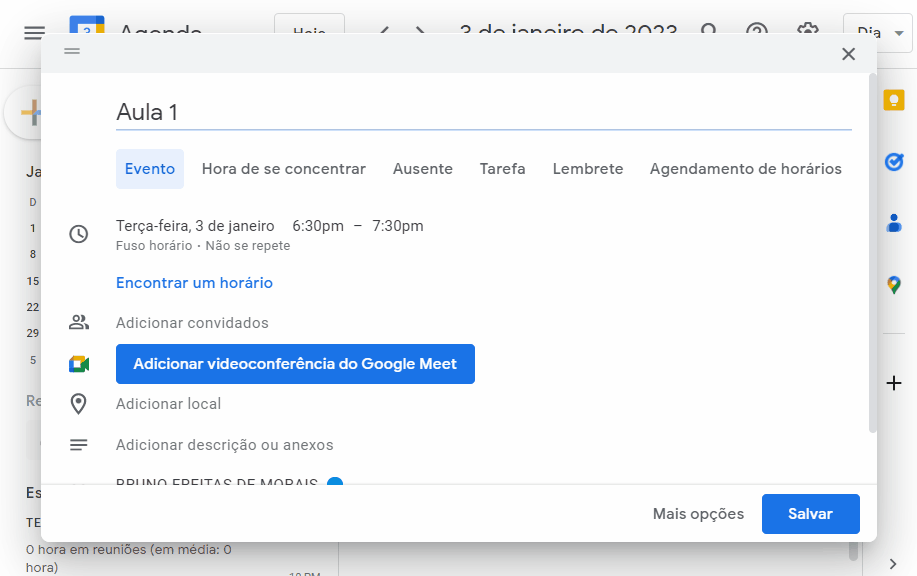
Vale ressaltar que é preciso usar o e-mail institucional da faculdade para gerar o link que será utilizado no ava.
¶ Como inserir link no ava
No ava você poderá disponibilizar o link da aula remota na disciplina ministrada pelo professor. Para que os alunos possam ter acesso as aulas online.
Após logar no ava, selecione a disciplina na qual você irá disponibilizar o link da aula, e localize o topíco onde você irá gerenciar o link. Logo após, selecione a opção "adicionar uma atividade ou recurso", e clique no ìcone "URL" para criar uma ferramenta externa. Veja o exemplo abaixo:
